win10系统关机变注销的解决方案
win10系统使用久了,好多网友反馈说win10系统关机变注销的问题,非常不方便。有什么办法可以永久解决win10系统关机变注销的问题,面对win10系统关机变注销的图文步骤非常简单,只需要遇到这样的情况第一种可能是电脑中病毒了。所以建议打开电脑安装的杀毒软件对系统进行病毒查杀,并及时清理掉,就可以了。就可以解决win10系统关机变注销的问题,针对此问题小编给大家收集整理的问题,针对此问题小编给大家收集整理具体的图文步骤:
方法/步骤
1: 方法一
遇到这样的情况第一种可能是电脑中病毒了。所以建议打开电脑安装的杀毒软件对系统进行病毒查杀,并及时清理掉,如下图所示。
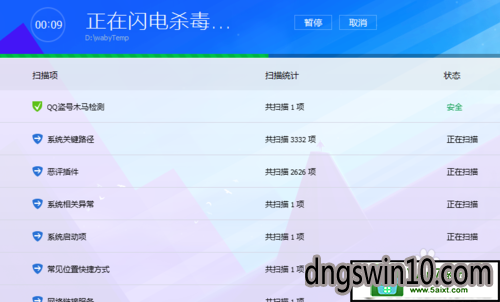
2: 方法二
如果通过病毒扫描电脑不存在有病毒的情况,那就可以尝试用电脑命令关机。
首先我们按“win + R”组合快捷键,然后调出电脑的运行命令框。
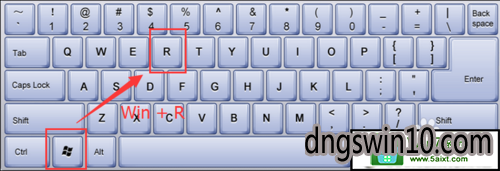
3:然后我们在打开的运行操作框里面中输入“cmd”,并点击确定进入。
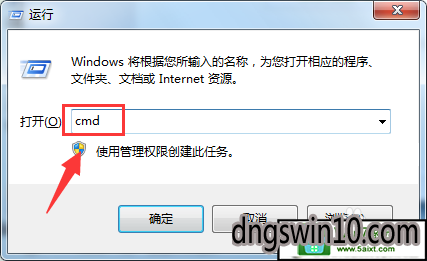
4:然后我们在打开的窗口里面输入命令“shutdown/s”然后回车,即可关机。
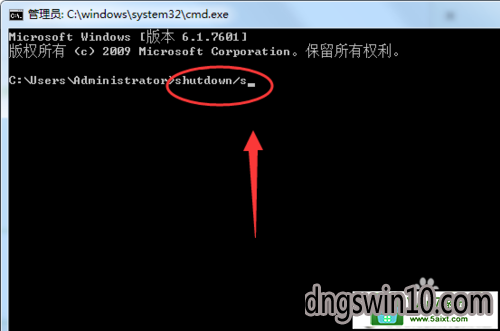
5: 方法三
禁用组策略设置,首先同样按win+R组合键打开运行命令框,然后在命令狂里面输入“gpedit.msc”,然后点击“确定”打开。
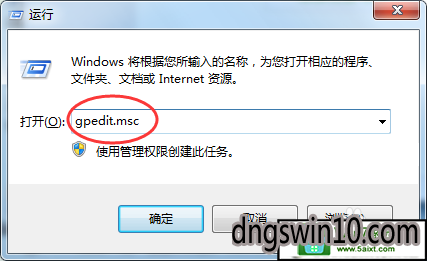
6:进入组策略设置以后,依次展开到 用户配置--》管理模板--》开始菜单和任务栏,如下图所示。
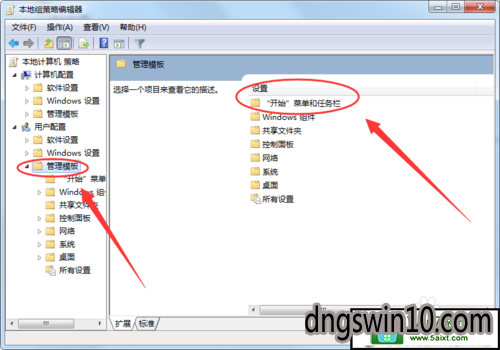
7:点击开始菜单和任务栏以后,在页面里面找到“删除并阻止访问关机、重新启动、睡眠和休眠命令”,然后双击打开。
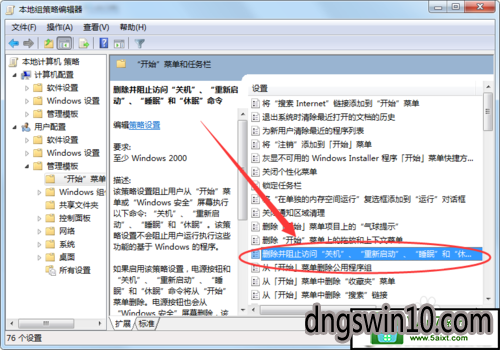
8:双击打开“删除并阻止访问关机、重新启动、睡眠和休眠命令”以后,设置为“已禁用”然后点击“确定”,点击确定以后再看看能否正常关机。
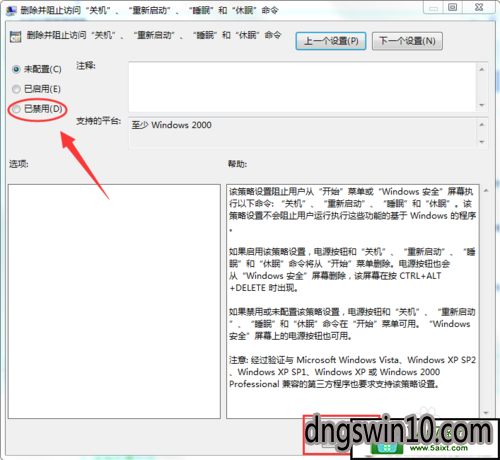
- 专题推荐
- 萝卜家园系统推荐
- 1萝卜家园Ghost Win10 x32位 旗舰增强版V2018年01月(绝对激活)
- 2秋叶Win10系统 1909 纯净版202009(64位)
- 3萝卜家园Ghost Win10 X64 官方通用版 V2016.04
- 4萝卜家园 Ghost Win10 32位 专业纯净版 2015.04
- 5萝卜家园Ghost Win10 (32位) 办公纯净版2018年04月(免激活)
- 6萝卜家园Ghost Win10x86 极速纯净版v2020.04月(免激活)
- 7萝卜家园Ghost Win10 (64位) 全新纯净版v202002(完美激活)
- 8萝卜家园Ghost Win10 X64位 快速装机版v2017.10(完美激活)
- 9萝卜家园 Ghost Win10 TH 2 64位 正式版 2015.12
- 10萝卜家园Ghost Win10x86 全新纯净版V2019.10月(永久激活)
- 萝卜家园系统推荐

